首先参考https://aray.cn/archives/15592开启ipv6。
其次使用moddns作为passwall的远程dns,作用是用mosdns优先选用ipv4地址作为连接地址,避免可能存在的一系列问题。必须选择的几个设置如下——
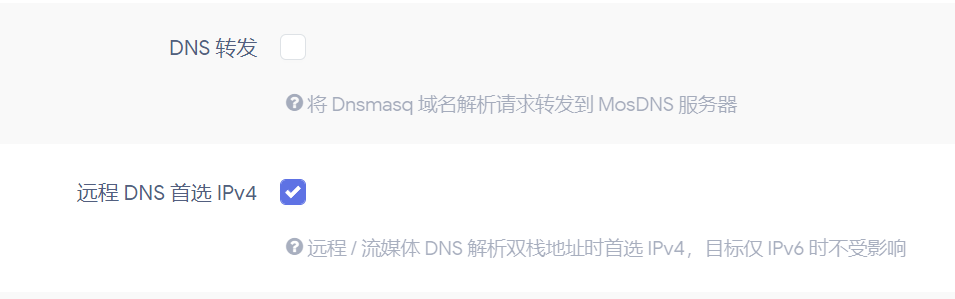
关闭dns转发(非常重要),远程首选ipv4(目的),自动保存缓存(开启后会有bug)。
另外高级选项推荐如下设置——
passwall部分——
然后可以启用mosdns和passwall的规则更新,推荐mosdns设置在passwall之前1h这样。
首先参考https://aray.cn/archives/15592开启ipv6。
其次使用moddns作为passwall的远程dns,作用是用mosdns优先选用ipv4地址作为连接地址,避免可能存在的一系列问题。必须选择的几个设置如下——
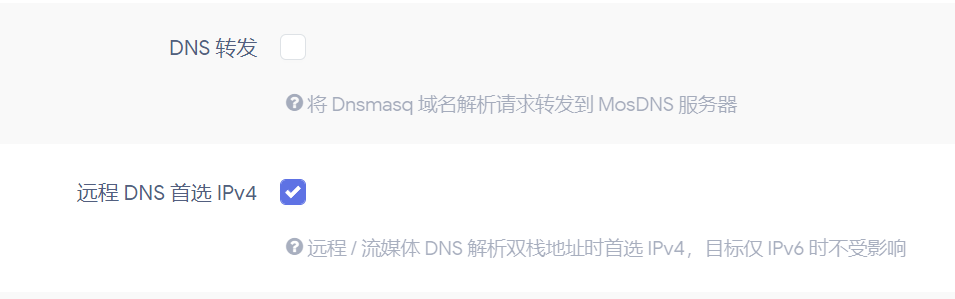
关闭dns转发(非常重要),远程首选ipv4(目的),自动保存缓存(开启后会有bug)。
另外高级选项推荐如下设置——
passwall部分——
然后可以启用mosdns和passwall的规则更新,推荐mosdns设置在passwall之前1h这样。
分为S、A(AAA私心推荐)、B、C(cute)、F(fantastic)五个等级,对应必看新番S、话题佳作A、领域尚可B、可爱C和传奇F
周一
01:20 异世界悠闲纪行~边养娃边当冒险者~
C tier——“厕纸+养孩子,这个番原作肯定是个女作者,男妈妈+龙凤胎+毛绒绒,buff叠满了”
21:30 深夜Punch
A tier——“这个深夜冲击,感觉是彻夜之歌的vtuber版真正的vtuber成为传说,虚假的vtuber成为食物,半夜飞在天上还被吸血
这季度P.A三开作品之一,感觉这部很有钱啊,但是vtuber不是我喜欢的类型,我更喜欢那个种稻田的,和菜花,而且为啥这里面还有台湾腔——冇问题”
周二
01:00 大叔新人冒险者,被最强小队往死里锻炼后变无敌了
B tier——“普通厕纸,经典扮猪吃虎展开,本来想归为C tier,但是这个ED一出,卧槽,太感动了叭,超好听的耶”
22:45 魔法少女与邪恶曾经敌对
F tier——“看名字还以为是百合,结果是恋爱番,太做作了,不好看。
应该改名叫:舔狗遇到傻白甜,
卧槽,中间怎么还有一段真人节目,离谱,太扯了,有种看直播的感觉了,太会省经费了,经费都用在魔法少女变身了,这个真人节目也很做作,提前知道剧本还要装作不知道的样子的吃惊,尬。”
周三
02:30 多数欠
F tier——“说它是推理吧,它可以不带脑子推理,说它有战斗吧,它的确会死人,说它有情感波动吧,配音确实在大喊大叫
赶紧避雷”
22:00 魔王军最强的魔术师是人类
B tier——“这个福山润配的音,加分,好看的,白银厕纸”
22:30 不时轻声地以俄语遮羞的邻座艾莉同学
A tier——“卧槽,不是p9,而是动画工房后,肉眼可见的质量高。
穿袜子这一段,鬼知道我看了多少遍
政委配的番,多少带点色(政委第一定律)”
22:30 鹿乃子乃子虎视眈眈
B tier——“shikanoko nokonoko koshitantan
鹿乃子也太需要精神不正常才能看下去了
现在的新番都流行ED放现实图片的了么,不过这位更是重量级,直接放的视频就是了
而且后面的鹿饼完全是黑暗料理啊,为啥还把制作过程完整演一遍
我一直不太能对上这种无厘头搞笑番剧的电波,小邪神就算了,齐木楠雄我也不太能看下去,别说这个鹿乃子了,既没有鹿乃,也没有乃子”
周四
15:01 异世界自杀小队
A tier——“DC漫出品,靠上大爹了属于是,美国银,花美元,做日元产品,不要钱的得斯
剧情好看的,坏人们被送到异世界建立新的乌托邦,这不就是最纯正的美国梦,坏人们被流放到美洲,然后建立美国
Make America Great Again!”
20:00 义妹生活
B tier——“义妹生活是我喜欢的慢节奏,有看小说的感觉了”
23:00 我要【招架】一切,反误解的世界最强想成为冒险者
C tier——“普通厕纸,经典扮猪吃虎展开”
23:30 百变的七仓同学(疑似后宫)
C tier——“啊,沙织姐姐好棒,各种变换声线,也是黑长直,这下说得通了,是你,雪下雪之乃
这个啊b出资,太穷了,除非专门去听沙织姐姐super级转换配音,不然建议放弃”
周五
00:30 靠废柴技能【状态异常】成为最强的我将蹂躏一切
B tier——“这个我基本看完了小说,剧情有保证,动画资金也很充足,白银厕纸吧(仮)”
01:00 拉面赤猫
B tier——“以为是来看拉面的,结果是来刷猫毛的,非常适合学日语就是,各种介绍,客气,和接客
猫呢
猫也有,一整屋的猫
看这个CV表就知道了,专门来听猫叫也不错”
12:00 DDDD 恶魔的破坏
A tier——“这个世界真是太机车了,不如全部破坏掉吧
于是那一天飞碟悬在了东京上空
第一集好多经典台词,而且把师生关系,同学关系,政府和人民的关系,家长和孩子的关系全都吐槽了个遍
喜欢科幻和厌世的应该会很喜欢吧
那这个年代的人不得不喜欢了
还挺幽默”
12:00 前辈是男孩子
AAA tier——“前辈你好香,这到底是百合还是普通恋爱,p9发现了省钱小秘招,观感意外还不错,虽然ppt和静态平移画面挺多的就是,学妹有悦动青春女主的那种感觉了进可百合退可基基,还可以普通恋爱,p9我再相信你一次
男生配音加分、Q版省钱加分、美图ppt平移放大缩小省钱不扣分”
21:30 2.5次元的诱惑
B tier——“满足宅男幻想的类更衣人偶媚宅番
不过更衣人偶是女性向恋爱番,这个是男性向色色番,漫画后期是直球的来着,不过动画应该演不到那种程度”
周六
01:30 地下城里的人们
AAA tier——“好有意思,太好看了叭,剧情唯二也是最有意思的厕纸,本季度强烈私心推荐
算是反过来的迷宫饭,一个真实的迷宫可以干饭,一个虚假的地下城可以打工,233”
01:53 这个世界漏洞百出
C tier——“剧情唯二有意思的厕纸,可以再观察观察”
20:00 魔导具师妲莉亚不向人低头~从今天开始的自由职人生活~
C tier——“女频种田流,是父控,但总感觉后期会有毒,比如死个爸啥的”
22:00 从路人开始的探索英雄谭
C tier——“这个路人角色,还不如漫画,穷死了
主要是欧派都变小了是吧
是啊,漫画这个女武神,还自己托了下胸,而且这个恶魔怎么一出来就是萝莉了
漫画里女武神物理攻击也强的离谱,动画直接就是两技能轮流
主角小白还耍帅,这个主角就是逊啊,有软饭不硬吃”
22:00 为何我的世界被遗忘了?
B tier——“我的世界被遗忘了,原来就是我的世界
主角简直就是FF14里的绝枪战士
设定还蛮有趣的,可以小小期待一下”
23:00 精灵小姐瘦不了
C tier——“巴哈看番,指日可待,完美符合作者性癖——精灵、露肚、赘肉,巨乳、破衣”
23:00 天穗之咲稻姬
AAA tier——“炒鸡好看,虽然是游戏改,但是制作精良,剧情是(真)种田,我喜欢种田(大声)!
三开的P.A这部应该是最不会崩的”
周日
00:00 擅长逃跑的殿下
A tier——“动改不是乱改,戏说不是乱说
蛮好看的,感觉会是另一个平家物语,果然霓虹人对自己的历史相关的魔改就特别上心
画面非常复古(比如那个自带白色日语字幕的OP,比如画出来的圣光而不是电脑合成的),但是又结合了时代的新技术,人物动作就非常流畅。剧情有保证,画质又非常舒服,推荐喵”
00:30 亚托莉 -我挚爱的时光-
B tier——“这年头还有gal改就算成功”
01:00 败犬女主太多了!
S tier——“败犬女主好看的,不愧是A1
这画风,这美术,这构图,堪比,不对,简直就是新海诚最新电影
日本西瓜真的很贵.jpg,叫你不要点西瓜博饼,这下只能做便当了吧
这个蓝毛败犬太香了叭,她这个就是西瓜头吧www
败犬的动画让我想去看小说,败犬就是我这季度的水母了
男主就是捡破鞋的啊
你就说要不要妹妹吧
男主的妹妹是爱丽丝,我爱了”
02:00 小市民系列
C tier——“就算是缅怀冰菓的这份感动也给个B,不然就给cute了,算了还是给C吧
意义不明的推理,和主线剧情完全不搭的女主,以及突然冒出的基友和一堆莫名其妙的人,还有还我自行车和可丽饼啊喂”
16:30 杖与剑的魔剑谭
B tier——“我虽然对厕纸特别能容忍,但是对厕纸要求还蛮高的
这部从经费和画面来说,无疑除了败犬之外就是最强,特别在打戏方面,但是剧情太典了,节奏和叙事安排上也没有让人眼前一亮的感觉,中规中矩吧,经费确实蛮多的就是”
22:30 身为VTuber的我因为忘记关台而成了传说
B tier——“machico声音真可爱
我也觉得很棒,一种大姐姐带我看色色的感觉,在这里你甚至可以看vtuber看其他vtuber的asmr,听她说想要xxoo爆这位”
23:45 亦叶亦花
A tier——“刺客信条少女分条兼vtuber
这季度P.A三开作品之一,一来就是跑酷和vtuber,要不要这样全都加入vtuber啊,水母后遗症一定是”
总结喵(排名分先后)——
S:①败犬女主太多了!
A(AAA):②不时轻声地以俄语遮羞的邻座艾莉同学、③天穗之咲稻姬、④地下城里的人们、⑤擅长逃跑的殿下、⑥异世界自杀小队、⑦前辈是男孩子、⑧深夜Punch、⑨DDDD 恶魔的破坏、⑩亦叶亦花
B:⑪杖与剑的魔剑谭、⑫义妹生活、⑬鹿乃子乃子虎视眈眈、⑭亚托莉 -我挚爱的时光-、⑮2.5次元的诱惑、⑯身为VTuber的我因为忘记关台而成了传说、⑰拉面赤猫、⑱靠废柴技能【状态异常】成为最强的我将蹂躏一切、⑲为何我的世界被遗忘了?、⑳魔王军最强的魔术师是人类、㉑大叔新人冒险者,被最强小队往死里锻炼后变无敌了
C:㉒小市民系列、㉓百变的七仓同学、㉔从路人开始的探索英雄谭、㉕这个世界漏洞百出、㉖异世界悠闲纪行~边养娃边当冒险者~、㉗我要【招架】一切,反误解的世界最强想成为冒险者、㉘魔导具师妲莉亚不向人低头~从今天开始的自由职人生活~、㉙精灵小姐瘦不了
F:㉚魔法少女与邪恶曾经敌对、㉛多数欠
至于没提到的,问就是续作或者没看。
如果想要和别人处好关系,不如先从自己这个样本入手。
让自己感到快乐的经历,让自己变成理想中自己的过程,多做,就有最好的feel。
先从回忆自己几十年人生最好的片段开始——
①小学时一到周末就约一个同学打游戏王和4399,同学经常被家长要求了额外的作业,而我要等,看到他被父亲叫去先玩吧的高兴样子,或者做起来更有干劲的样子,让我能感受到既快乐自己又帮助他人的愉悦心流。
总结:我可能喜欢在我喜欢的事物上帮助他人,比如番剧推荐。
②初中和班里有三个耍得比较好的同学,但是他们玩的cs,ps和足球,我都没有接触过也不太感兴趣,总感觉没有融入他们的圈子,但是有一天其中一个同学邀请了我们去他家玩游戏(红警和cs),然后发现了他是组合家庭,新妈妈带来的孩子居然是班里另外一个非常喜欢足球的同学(不是三个之一),平时根本看不出来他们住在一起很熟,让我感受到了被人信赖快乐。
总结:我可能喜欢被别人信任,但是我有一个坏毛病,喜欢夸夸而谈,所以我每句话说之前应该多预想对方会怎么想,可以咋回,不说没有准备和让人一眼看不出来是玩笑的笑话。
③高中唯一开心的事就是一个人在寝室读自己喜欢的书,高中真的看了蛮多书,也是我现在比起漫画和动画,还是更愿意读书的原因。
反例就是,我在高中进了学生会生活部,监督别人做早操和眼保健操,但是这变成了我逃避早操甚至早起的一种工具,而且我不喜欢用这种权力卡或者恶心那些晚起迟到的人。
总结:我能够独处,前提是我可以和书中的作者交流,其他形式的作品类推。我不喜欢权力获得的规则之外的优越感,以及处罚别人时的高高在上的感觉,我应该喜欢更友善的交际关系。
④大学遇到了一个各方面都可以称之为我老师的同学,他教会了我一件重要的事,就是如何心安理得的做自己。他很优秀,用上课时间和突击就能考上211的高分专业,是我这种每次换了环境就垫底的人做不到的,但是就算是这样的他,也是在晚自习的时候不想去就会去操场上遛弯的问题儿童。他很优秀,大学课程只用最后一周突击,但是自己感兴趣的东西是一点不含糊,可以用鼠标和ps补完画师的图到1080p的标准尺寸;报班学习pr、ae,自创的ae特效做过好几期b站拜年祭;喜欢gal,自学过n1,进过汉化组,翻译过包括大春物、心灵链环等早期几卷的小说以及一些gal游戏;专业方面,上学时就考过了CPA的证书(因规则原因最后一门是毕业后一年考的),CFA三级证书。
就算是这样的他,不想军训,去校医院找理由开证明,一个人挎着初音未来的单肩背包坐在一旁看我们军训;想逃课,去讨好不那么喜欢的室友送他们东西,只是为了让他们帮忙签到;最大的愿望是拥有一个换装娃娃当他老婆,他喜欢洛丽塔,曾说过可以买一栋楼的洛丽塔来让她365天不重样,只需要穿给他看;熬夜小能手,有Q必回,基本24h在线,最近用高强度工作麻痹自己,”世界毁灭吧”是他爱吐槽的话。可以去漫展只买特典礼包然后看各路cos小姐姐,可以去网吧通宵单人lol,可以被病娇追到我空间留言要求我千万别告诉她地址,可以被一起拍电影的室友谈恋爱放鸽子仍自己做完配音、剪辑、后期后直接一刀两断不再来往,可以拒绝自己父母安排的工作一个人去上海月入两狗,可以不眨眼给喜欢的手游充n个648,而且真正做到不离不弃但是只养老打卡。
总结:活出真实的自己,不管你是否爱自己,因为总有比你好的和比你差的,任何客观事物都是相对的,但是自己的主观感受是真实的,infj就是喜欢戴上面具玩角色play,但是我应该更加注重自己的感受,因为做真实的自己,就很开心,只要没妨碍到他人,觉得开心那就去做,觉得不舒服那就逃避,我可能向往一种随遇而安和随心所欲的中间态生活。
⑤工作后没有任何开心的事情,唯一的一点就是我发现了自己真的喜欢沉浸在小说、漫画、动画所构建的世界中,这可能是一种逃避。
就像异世界异军突起,霓虹也喜欢转生到异世界开启二度人生,就是对现实世界的不满,或者对自己所处现状和环境的不满。
那么什么是我喜欢的现状和环境呢,继续分析,小时候因为拿高分是理所当然,而80多分就会被叱责甚至罚站打手心,这种只有惩罚机制没有奖励机制的环境,造就了我非常喜欢游戏里的奖励机制,以及非常渴望有人对自己的认同和夸赞(非中国式长辈/领导爹味夸赞,而是真心认同你做得好),现实是,现实没有那么多做得好就有奖励,工作中考核机制的不合理,人情世故的复杂性,都会偏离内心自认公平公正合理的那根弦,从而渐渐失去行动的动力,甚至忘记自己的初衷。那么初衷又是什么呢,我是否也可以简单一点,初衷如果是赚钱,那么钱只要达到了我内心的期望水准,超过了加班和各种不愉快带来的负面影响,我就应该继续苟着,如果初衷是混社保和吃饭,那么就应该让自己活得更轻松一点,如果初衷是身份带来的群居认同,那么就应该找现版本现环境最有身份认同的职业公务员或者外国永居/绿卡,如果初衷是自身的价值提升,那么就应该找自己擅长的领域进行深耕,不要在意时间和金钱以及外部评价,如果初衷是自身的快乐自在,那么就应该找一个自己喜欢的工作,并且工资和时间能满足自己的最低要求,如果初衷是血脉延续,那么就应该早早结婚生子,遇到困难就不应该怨天尤人和临阵退缩。
也许我只是想要一个夸赞和认同,没有原因,但是能理解我的这一点。就像女生准备去约会特意在头发别了一朵花,你能注意到并夸赞那样,小说作者之前埋下的伏笔,被有心的读者注意到并夸赞那样,游戏设计的另类玩法,被玩家发现然后夸赞那样。
这可能是一种更高维度的交流,想到一块儿去了,也许每个人都是自恋狂。
总结:环境无法改变,但是有条件是可以选择的,这也是人们去美澳加欧日新韩的原因吧。自身改变需要想清楚自身的需求,而不是一味妥协和逃避,或者无脑努力,这是一件非常困难的事情,可能需要一辈子去实践,甚至错过了最佳窗口期(通常指年龄和精力),但是你会爱上这个不断思考的自己,因为大家都会殊途同归,差别只是人生体验的丰富程度,思考,本身就是一种体验。更高级的情感体验还是需要和其他人包括大自然进行交织、融合,现代的网络隔绝了大部分身体接触和眼神、表情、动作的交流,大家这方面的需求都是被长期压抑的。
啼呜声中我来了,
不敢睁眼看这世界,
但我知道,
周围都是关心我的。
我快快的长大,
只是为了家长口中的——
就好了,
我不特别,
我又很特别,
我的基因不特别,
我的父母不特别,
我的能力不特别,
我很特别,
我的经历很特别,
我的感受很特别,
我的人生很特别,
不符合期望的就是坏,
但是我只是一个孩子,
一个长不大的孩子,
一个渴望关注关心关怀的孩子,
于是我成了坏孩子,
一个长不大的坏孩子,
我哭了,
虽然我知道,
决堤的海,
不够形容我的泪,
大漠的晒,
不够蒸干我的眼,
但,
你的爱,
可以熔融我的海,
我踏上了旅途,
在寻找你的路,
是黎明的甘露,
是黄昏的孤独,
是大海的珍珠,
是沙漠的涩苦,
是我来时走过的路,
因为我又看到了我在哭,
……
1、上传最新的img/iso镜像文件至local(pve)-ISO镜像,去除中文名,只用英文、数字和字符,并拷贝镜像上传地址。
2、创建新的虚拟机。
操作系统:选择不使用任何介质
系统:全部默认
硬盘:删除磁盘
CPU:核心改为4
内存:1G足矣
网络:全部默认
完成:创建后不启动
3、将OpenWrt镜像导入刚刚创建好的虚拟机,在pve-Shell里执行如下命令
101是你刚才创建的虚拟机标签,/var/lib/vz/template/iso/20240510-openwrt-x64-R24.5.1.img是你刚才上传所复制的地址。
qm importdisk 101 /var/lib/vz/template/iso/20240510-openwrt-x64-R24.5.1.img local-lvm4、设置虚拟机磁盘和开机启动/引导顺序
删除CD/DVD驱动器(ide2);
编辑未使用的磁盘0为sata格式;
调整引导顺序,将 sata0 磁盘启用并调整到第一位;
按顺序添加虚拟网卡,将之前虚拟出来的网卡都依次添加进去,还是使用默认VirtIO模型,第一个添加的网卡将会是WAN口。
5、回到现在的OpenWrt后台地址,生成备份,lucky大吉插件需要单独生成备份。
6、启动新的虚拟机,关闭之前的虚拟机。
修改电脑地址为新虚拟机的默认ip网段地址,访问新的虚拟机恢复备份;
恢复备份后重新设置电脑地址为自动获取;
手动恢复下lucky大吉等无法被一起备份的插件设置;
手动启动下诸如mosdns等恢复备份后不会自动启动的插件。
完毕。
PS:若是之前已经有创建好的虚拟机,只需要执行步骤1、3、5、6即可。
1、网络-接口,找到WAN(pppoe-wan),修改-高级设置-使用网关跃点,修改为较小数值,比如1。
2、添加一个新接口,命名随意,比如命名为MAO(光猫的意思)
协议选“静态地址”,包括以下接口这里绑定WAN口,我这里是eth1,“以太网适配器: “eth1” (wan, wan6)”
IPv4 地址随便填一个光猫所在ip段的,我的光猫是192.168.1.1,我这里就填的192.168.1.2,IPv4 网关填光猫地址192.168.1.1。
3、修改刚刚设置好的接口网关跃点为较大值(代表MAO的优先级低于WAN),比如我这里是60。
4、保存更改,便可以直接访问光猫地址了。
24/07/07更新 方法二
1、新建一个防火墙区域,取名modem,设置如下
2、添加一个新接口,同上一样,不用设置网关跃点,只是防火墙区域选择刚才创建的modem,若创建后无法上网,重启openwrt即可。
四月好看的新番不少,续作也是扎堆轰炸。这次评级就不纳入以前的续作了。
新作部分——
s级,这季度没有上上季度芙莉莲,猫猫,16bit这种开篇让人眼前一亮的老少皆宜的作品,虽然16bit高开低走,但是监督这种什么都想装的想法很戳我xp,我内心还是把16bit当做去年的最佳原创的。(没错,虽然是漫改,但是近乎是原创了)
扯远了,1月没有s级让人眼前一亮的作品。
AA级私心推荐(黄金厕纸展览馆)——
①沙拉碗:小鸟哔的反穿越精神续作(同作者),社会人看了都说好。
②七王子:画女硬说男,战斗场面干净利索,叙事流畅侧重有度,开心就完事儿了。
③鉴飞天:同上黄金厕纸,唯一区别是上面无双,下面种田。
④从零开始的哥布林生活:黄金厕纸,也是种田。
A级(既定领域精品)少女界——
①jellyfish:扭曲界发福利的神。这季度GBC和邦邦一样,3D把我劝退。
②声优广播:二人转的神,同样扭曲。
③终末列车:列车界(x划掉,末日废土少女贴贴旅行界的神,喜欢的会非常喜欢。
④恋语轻唱:柑橘味界的神,如果说普通贴贴是伪百合,那这是真百合。
⑤怪异/少女/神隐:阴阳界的神,不那么恐怖,反倒有一丝兴奋,也有一丝凄凉。
非少女界:
⑥怪兽8号:链锯人界的神,又一个不当人更强的。
⑦失忆投捕:一周的朋友界的神,这次不谈恋爱,搞基(x划掉,谈爱好搞运动了。
⑧返老还童:南家三姐妹界的神,比起发糖,更侧重发笑。
⑨神之杯:调酒师界……的神,那个摇酒的声音可以当ASMR听了。
⑩防风铃:火炮兰界的神(x,不良界的神,这次不当不良了。
⑪杀手寓言:间谍过家家界的神,这次是黑道x喜剧的过家家。
B级(有特色)——
①THE NEW GATE:好用的厕纸,关于刀剑主角通关后陷入骨王剧情的那件事。
②单间天使:现在是宅宅幻想福利时间。
③无名记忆:比起异世界,更偏向于纯爱。
④格斗实况:打架youtuber的养成之路。
C级(尚能一看)——
①Lv2:兄弟,你好香啊。(没有变成女的开始后续剧情我不认可,另外,这是怀旧版的零之使魔么。
②夜樱家:大舅子太凶了怎么办,在线等。
③神渴望着游戏:我没有开挂,只是女神陪我玩游戏。
④奴隶精灵:这部番,加一点穷,再加一点尬,再加亿点尬。(没有吐槽役是这样的
另外没有提到的,诸如GBC、外星笔记、花野井君与相思病、竞轮少女,问就是没看,或者看了没兴趣。
续作部分,强推——无职转生、美好世界(konosuba,无职作者都说好)、摇曳露营、上低音号、贤狼赫萝,喜欢厕纸的,萌王史莱姆、魔科劣等生都可以看,另外情怀向约会大作战也出第五季了,其他就不介绍了,喜欢的自己都会去追哒。
服务器端添加代码,可以实现web端弹幕播放,使用ssh的话可以用以下代码
docker ps -a //查看容器id
docker exec -it emby容器id /bin/bash //进入容器或者使用群晖自带的终端,container manager中找到emby,操作>>>打开终端机>>>新增(通过命令启动—输入/bin/ash)>>>方案①输入如下代码,修改index.html,在文本最后的如代码所示的位置插入脚本。
vi /system/dashboard-ui/index.html
……………………</script>//在这里插入,提行后与上面的<script scr=……>对齐//
</body>
</html>
<script scr=……></script>
<script type="text/javascript" src="https://danmaku.movie.kg/ext.js"></script>
<link rel="stylesheet" href="https://danmaku.movie.kg/ext.css"/>
</body>
</html>
//插入完成后大概这样最后按下esc以后输入:wq保存并退出(wq如果输入不了也用鼠标右键复制进去),接着重启一下emby的docker容器就可以了,但是这种方法在重新compose构建后会被初始化重置然后失效。
我更推荐方案②,将index.html映射出来,和emby其他配置一样保存到宿主机本地。首先我们得复制容器内的index.html,操作>>>打开终端机>>>新增(通过命令启动—输入/bin/ash)>>>方案②输入如下代码,复制index.html到/data(/data为创建容器时,映射的本地媒体文件夹),然后修改好index.html后,在emby的docker compose命令中添加一段volumes目录映射到/system/dashboard-ui/index.html即可。
cp /system/dashboard-ui/index.html /data
- /volume1/docker/docker-compose/emby/index.html:/system/dashboard-ui/index.html上面这种在客户端或网页的 index.html </script> 这里添加 </body></html> 标签,插入以下内容:
<script type="text/javascript" src="https://danmaku.movie.kg/ext.js"></script>
<link rel="stylesheet" href="https://danmaku.movie.kg/ext.css"/>上述方法,只能实现web端的弹幕添加,常用的安卓端、IOS、PC端,可以去https://danmaku.movie.kg/下载对应的客户端。
TV端暂时没有方法实现,残念。
所有docker项目均采用docker compose的方式部署
1、emby(影音服务器)
version: "2.3"
services:
emby:
image: lovechen/embyserver:latest
container_name: embyserver-cp
network_mode: bridge
environment:
- UID=1026
- GID=100
- GIDLIST=100,0
volumes:
- /volume1/docker/emby:/config
- /volume1/1/raws-Music:/data
- /volume4/4:/data1
- /volume3/3:/data2
- /volume2/2:/data3
ports:
- 8095:8096
devices:
- /dev/dri:/dev/dri
restart: unless-stopped推荐关闭硬件转码功能,使用开心版只是因为可以显示歌词。数据库这里推荐将数据库缓存大小(MB)改为512,分析行限制改为4000。
另外,如果你启用了实时监控,但是没生效,不扫描新文件,网上很多人给的方法是定时重启emby、去计划任务设置Scan media library狠狠地扫,这些都是错的,其实是元数据信息太多,然后群晖有限制上限导致的,具体可以参见https://emby.media/community/index.php?/topic/106276-how-to-fix-rtm-not-working-caused-by-limited-inotify-instanceswatches/
解决方式:群晖控制面板-计划任务-添加一个root任务,取名随便,比如fix for RTM,执行如下脚本即可——
sysctl fs.inotify.max_user_watches=1048576;
sysctl fs.inotify.max_user_instances=4096;2、qbittorrent(BT下载器)
使用下载器之前,推荐提前建立一个macvlan的网络接口,ssh登录群晖——
sudo -i
#获取root权限
ip addr
#查看网络接口名称,通常不是eth0就是ovs_eth0
sudo ip link set ovs_eth0 promisc on
#开启混杂模式
docker network create -d macvlan --subnet=192.168.2.0/24 --gateway=192.168.2.1 --ipv6 --subnet=fd0d:7eb5:2afd::/64 --gateway=fd0d:7eb5:2afd::1 -o parent=ovs_eth0 macnet
#双栈版本,192.168.2.0改为你的ipv4网段,192.168.2.1改为你的ipv4网关,后面ipv6随便设置一个f开头的内网地址,可以照抄,macnet可以随便取名,后面建立容器需要用到
docker network create -d macvlan --subnet=192.168.2.0/24 --gateway=192.168.2.1 -o parent=ovs_eth0 macnet
#仅ipv4版本,如果添加错了,可以去群晖container manager网络里面直接删除,如果删除不了,取消已经链接的容器就可以执行删除了这里推荐qbittorrent的4.3.9版本,给两个案例仅供参考——
version: "2.1"
services:
qbittorrent:
image: linuxserver/qbittorrent:14.3.9
container_name: qbittorrent-pt
restart: unless-stopped
networks:
macnet:
ipv4_address: 192.168.2.4
volumes:
- /volume1/docker/qbittorrent-pt:/config
- /volume3/3/PT:/downloads
environment:
- WEBUI_PORT=8080
- TZ=Asia/Shanghai
- PUID=1026
- PGID=100
ports:
- 8080:8080
- 52004:52004
- 52004:52004/udp
networks:
macnet:
external: trueversion: "2.1"
services:
qbittorrent:
image: johngong/qbittorrent:4.3.9
container_name: qbittorrent-skyey2
restart: unless-stopped
networks:
macnet:
ipv4_address: 192.168.2.5
volumes:
- /volume1/docker/qbittorrent-skyey2:/config
- /volume1/1/downloads/pt:/Downloads
environment:
- WEBUIPORT=8989
- TZ=Asia/Shanghai
- PUID=1026
- PGID=100
- UMASK=022
- TRACKERSAUTO=NO
ports:
- 8989:8989
- 52003:52003
- 52003:52003/udp
networks:
macnet:
external: true另外说下个人喜欢的配置——
选项-下载-默认 Torrent 管理模式改为自动,自己创建分类的时候请设置好下载地址,其他地方全不打钩;连接,全不勾选;
速度-设置速度限制,保持默认选1、3;BitTorrent,如果是BT勾选隐私前三个,如果是PT,隐私均不勾选,并关闭做种限制,均关掉Torrent 排队和自动添加tracker;
如果需要外网访问,在Web UI-验证-启用 Host header 属性验证,取消勾选。
其他保持默认即可。另外,如果发现切换版本后种子信息不显示(没有文件、tracker信息等),清除下浏览器cookie和缓存即可,并不是降级/升级版本失败。
3、AutoBangumi(自动追番神器)
因为群晖出于安全考虑,有默认限制macvlan网络的容器与宿主机之间的访问,所以如果把AutoBangumi建立在host或者bridge下面是没法访问qbittorrent的,但是macvlan网络的容器之间可以访问,而且路由器访问也是没问题,这里就不介绍如何用代码实现macvlan容器与群晖互通并添加计划任务了,直接将AutoBangumi也建立在macvlan下即可。
version: "3.8"
services:
AutoBangumi:
image: "estrellaxd/auto_bangumi:latest"
container_name: AutoBangumi
volumes:
- ./config:/app/config
- ./data:/app/data
ports:
- "7892:7892"
restart: unless-stopped
networks:
macnet:
ipv4_address: 192.168.2.3
environment:
- TZ=Asia/Shanghai
- AB_METHOD=Advance
- PGID=1026
- PUID=100
- UMASK=022
networks:
macnet:
external: trueAutoBangumi经历多个版本,界面已经又换成了中文,配置非常简单,官方也有详细的说明文档,这里就简单说下我自己解析设置的排除内容:
720 \d+-\d BIG5 繁日双语 先行版 繁體 繁体 Bilibili 繁日内嵌 简体内嵌
4、zflie(简洁直观的在线文件目录程序)
version: "3"
services:
zfile:
image: stilleshan/zfile:latest
container_name: zfile-cp
ports:
- 8094:8080
volumes:
- /volume1/docker/zfile:/root/.zfile-v4:rw
- /volume1/1/Share:/root/zfile/data:rw
restart: always
network_mode: bridge建议就把zfile作为本地共享的一种方式,配置比alist简单多了。
5、chatgpt-web(使用api的ChatGPT演示网页)
version: '3'
services:
app:
image: chenzhaoyu94/chatgpt-web:latest
network_mode: host
restart: always
ports:
- 3002:3002
environment:
# 二选一
OPENAI_API_KEY: sk-*******************************
# 二选一
# OPENAI_ACCESS_TOKEN:
# API接口地址,可选,设置 OPENAI_API_KEY 时可用
OPENAI_API_BASE_URL: https://api.chatanywhere.com.cn
# API模型,可选,设置 OPENAI_API_KEY 时可用
# OPENAI_API_MODEL:
# 反向代理,可选
# API_REVERSE_PROXY:
# 访问权限密钥,可选
AUTH_SECRET_KEY: *******************************
# 每小时最大请求次数,可选,默认无限
# MAX_REQUEST_PER_HOUR: 0
# 超时,单位毫秒,可选
TIMEOUT_MS: 60000
# Socks代理,可选,和 SOCKS_PROXY_PORT 一起时生效
# SOCKS_PROXY_HOST:
# Socks代理端口,可选,和 SOCKS_PROXY_HOST 一起时生效
# SOCKS_PROXY_PORT: 推荐去这里领取免费api,https://github.com/chatanywhere/GPT_API_free,上面我自己用不到的部分都用#注释了,有需要可以自己去#添加。
6、speedtest(测速软件,测试你当前的设备和群晖之间的网速)
version: "3"
services:
web:
image: adolfintel/speedtest:latest
container_name: speedtest
hostname: speedtest
restart: unless-stopped
network_mode: bridge
ports:
- 8844:807、qdtoday(自动签到,支持大部分论坛和部分应用)
version: "3"
services:
qiandao:
image: qdtoday/qd:latest
container_name: qiandao
network_mode: bridge
volumes:
- /volume1/docker/qiandao:/usr/src/app/config
ports:
- 8923:80
restart: unless-stopped配置很复杂,不过主要难点还是在于获取cookies,电脑上就用Chrome之类的按F12获取,手机上推荐Alook和VNET,另外推荐一个仓库:https://github.com/wjf0214/qd-templates,分支写master。
8、qinglong(自动京东打工签到,还支持阿里云盘)
version: '2'
services:
web:
container_name: qinglong
image: whyour/qinglong:latest
network_mode: bridge
volumes:
- /volume1/docker/qinglong:/ql/data
ports:
- "0.0.0.0:5700:5700"
restart: unless-stopped推荐KingRan库,https://github.com/KingRan/KR.git
阿里云盘每日签到,https://github.com/mrabit/aliyundriveDailyCheck.git
以及二次元虫洞的签到脚本,https://github.com/CelestialRipple/2cycd_Autosignin/blob/main/autosignin.py
添加脚本的时候,直接去脚本管理新建一个文件,取名2cycd.py,记得一定要加.py,复制上面的代码进去,然后去定时任务那里新建一个任务,命令/脚本填写task 2cycd.py,定时规则比如每天8点,0 8 * * *,这样就可以了。
另外京东的环境变量可以只写JD_WSCK,需要手机app抓取(推荐),也可以在网页抓JD_COOKIE,失效很快就是。前者格式为pin=123;wskey=123;(注意最后的;),后者格式为pt_key=123;pt_pin=123;(注意最后的;)。
9、flaresolverr(签到PT站等脚本的依赖,作用是跳过cloudflare的验证)
version: "3"
services:
web:
image: 15cm/flaresolverr:3.0.0
container_name: flaresolverr
hostname: flaresolverr
restart: unless-stopped
network_mode: bridge
ports:
- 8191:8191
environment:
- TZ="Asia/Shanghai"
- LOG_LEVEL=info10、reader(非常有名的Legado的docker版阅读器)
version: '3.1'
services:
reader:
container_name: reader
image: hectorqin/reader:latest
restart: always
network_mode: bridge
ports:
- 4395:8080
volumes:
- /volume1/docker/reader/logs:/logs
- /volume1/docker/reader/storage:/storage
environment:
- SPRING_PROFILES_ACTIVE=prod
- READER_APP_SECURE=true #开启登录鉴权,开启后将支持多用户模式
- READER_APP_CACHECHAPTERCONTENT=true #是否开启缓存章节内容 V2.0
- READER_APP_SECUREKEY=123456 #管理员密码 可自行修改
- READER_APP_INVITECODE=123456 #注册邀请码,如需要取消注释 可自行修改个人感觉比calibre好用,推荐作为本地书籍的在线阅读管理器,当然也可以添加网络源。
11、ms-ra-forwarder(一个本地的在线文本转语音API,支持微软语音)
version: '3'
services:
ms-ra-forwarder:
container_name: ms-ra-forwarder
image: wxxxcxx/ms-ra-forwarder:latest
restart: unless-stopped
network_mode: bridge
ports:
- 3000:3000
environment:
# 不需要可以不用设置环境变量
- TOKEN=123456搭配上面的reader使用。
12、Alist(多网盘文件列表程序)
version: '3.3'
services:
alist:
image: 'xhofe/alist:latest'
container_name: alist
volumes:
- '/volume1/docker/alist:/opt/alist/data'
- '/volume1/1/downloads/the story:/1'
- '/volume2/2/after story:/2'
- '/volume3/3/temp:/3'
- '/volume4/4/before story:/4'
ports:
- '5244:5244'
environment:
- PUID=1026
- PGID=100
- UMASK=022
restart: unless-stopped
network_mode: host群晖的Alist和aria2、qb的联动,导入种子后的下载权限总是有问题,提示下载错误。再加上离线下载这个功能并不太实用,试了很多权限添加方式后,都不行,果断放弃了,欢迎有爱的大佬告诉我解决方法呀~
13、NASTools(NAS媒体库管理工具)
version: "3"
services:
nas-tools:
image: hsuyelin/nas-tools:latest
ports:
- 3003:3000
volumes:
- /volume1/docker/nas-tools:/config
- /volume3/3:/3
environment:
- PUID=1026
- PGID=100
- UMASK=022
- NASTOOL_AUTO_UPDATE=false
- NASTOOL_CN_UPDATE=false
restart: always
network_mode: bridge
hostname: nas-tools
container_name: nas-tools本人用nastools主要是用于创建硬链接,PT刷流什么的,还是喜欢手动。
14、CloudDrive2(云盘本地挂载的一站式的多云盘解决方案)
sudo -i
#获取root权限
mkdir -p /etc/systemd/system/docker.service.d/
cat <<EOF > /etc/systemd/system/docker.service.d/clear_mount_propagation_flags.conf
[Service]
MountFlags=shared
EOF
#开启MountFlags
mount --make-shared /volume1
#开启share类型挂载,这里需要预先在群晖控制面板-共享文件夹里新建一个共享文件夹,这里以建立在volume1硬盘下自定义名称为CloudNAS的共享文件夹为例进行演示,如果你建立在其他volume,请自行更改命令行里的数字
#后续每次启动docker前都需要运行mount……volume1这一行命令,建议在群辉控制面板-计划任务,新增触发的任务,并设置开机启动即可事先准备完成后,下面是compose——
version: "3.8"
services:
cloudnas:
image: cloudnas/clouddrive2:latest
container_name: clouddrive2
network_mode: bridge
environment:
- TZ=Asia/Shanghai
- CLOUDDRIVE_HOME=/Config
volumes:
- /volume1/CloudNAS:/CloudNAS:shared
- /volume1/docker/clouddrive2:/Config
- /volume1/1:/1
- /volume2/2:/2
- /volume3/3:/3
- /volume4/4:/4
ports:
- 29798:19798
devices:
- /dev/fuse:/dev/fuse
restart: unless-stopped
privileged: true可以建立多个,比如我还建立了一个如下——
version: "3.8"
services:
cloudnas:
image: cloudnas/clouddrive2:latest
container_name: clouddrive
network_mode: bridge
environment:
- TZ=Asia/Shanghai
- CLOUDDRIVE_HOME=/Config
volumes:
- /volume1/CloudNAS:/CloudNAS:shared
- /volume1/docker/clouddrive:/Config
- /volume1/1:/1
- /volume2/2:/2
- /volume3/3:/3
- /volume4/4:/4
ports:
- 19798:19798
devices:
- /dev/fuse:/dev/fuse
restart: unless-stopped
privileged: true注意:想要映射给容器里的本地文件夹目录,挂载时后面不需要加“:share”,容器创建完成后需要登录clouddrive2进行挂载网盘操作,具体可以参考https://www.huluohu.com/posts/332/的第四步——
1、选择需要挂载的网盘,然后点击上面的“电脑”图标
2、在弹出的界面中选择挂载点,选择/CloudNAS
3、选完以后,点击挂载,就 OK 啦(可自定义挂载文件夹名称)
如果嫌麻烦,也可以使用矿神源的套件版来安装clouddrive2,套件地址——https://spk7.imnks.com/,开机启动脚本更换为——sudo sed -i ‘s/package/root/g’ /var/packages/CloudDrive2/conf/privilege
不过套件每次安装后都会在群辉系统里残留很多垃圾,比如系统内部用户、一些缓存设置文件之类的,如果有强迫症,可以参考这篇文章进行删除https://www.takochan.moe/archives/91,需要root执行权限,请务必小心操作!
15、miniflux(开源轻量级 RSS 阅读器)
version: "3"
services:
miniflux:
image: miniflux/miniflux:latest
container_name: miniflux
depends_on:
- db
environment:
- DATABASE_URL=postgres://miniflux:secret@db/miniflux?sslmode=disable
- RUN_MIGRATIONS=1
- FETCH_YOUTUBE_WATCH_TIME=1
- CREATE_ADMIN=1
- ADMIN_USERNAME=admin
- ADMIN_PASSWORD=adminadmin
- BASE_URL=http://127.0.0.1:8480
- POLLING_FREQUENCY=20
- POLLING_PARSING_ERROR_LIMIT=0
- BATCH_SIZE=100
- POLLING_SCHEDULER=entry_frequency
- SCHEDULER_ENTRY_FREQUENCY_MAX_INTERVAL=45
- MEDIA_PROXY_PRIVATE_KEY=password
- DATABASE_MAX_CONNS=50
- DATABASE_MIN_CONNS=5
- WORKER_POOL_SIZE=10
restart: always
ports:
- "8480:8080"
db:
image: postgres:latest
container_name: miniflux-postgres
restart: always
environment:
- POSTGRES_USER=miniflux
- POSTGRES_PASSWORD=secret
- POSTGRES_DB=miniflux
volumes:
- /volume1/docker/miniflux:/var/lib/postgresql/data注意提前创建/volume1/docker/miniflux目录来装postgres的数据库,开启文件夹everyone读写权限并保证为空白目录(目录下没有任何文件、文件夹)。admin/adminadmin的用户名和密码登录后均可修改,SCHEDULER_ENTRY_FREQUENCY_MAX_INTERVAL变量最高就是30min刷新一次,我这里设置成45也没有效果,如果不需要如此频繁的刷新,建议手动禁止(如一些个人博客之类的)。
还有就是项目会自行创建一个miniflux_default的bridge网络,这个保持这样就好,不然会报错(miniflux无法找到数据库,会一直去dns服务器:53的地址找)。原因大概如下——
User-defined bridges provide automatic DNS resolution between containers.
Containers on the default bridge network can only access each other by IP addresses, unless you use the –link option, which is considered legacy. On a user-defined bridge network, containers can resolve each other by name or alias.
翻译过来大意:就是用户自定义的网卡可以在容器之间提供自动的 DNS 解析,缺省的桥接网络上的容器只能通过 IP 地址互相访问,除非使用 –link 参数。在用户自定义的网卡上,容器直接可以通过名称或者别名相互解析。
如果需要自建rsshub服务,可以参考如下配置——
version: "3"
services:
miniflux:
image: miniflux/miniflux:latest
container_name: miniflux
depends_on:
- db
- rsshub
environment:
- DATABASE_URL=postgres://miniflux:secret@db/miniflux?sslmode=disable
- RUN_MIGRATIONS=1
- FETCH_YOUTUBE_WATCH_TIME=1
- CREATE_ADMIN=1
- ADMIN_USERNAME=admin
- ADMIN_PASSWORD=adminadmin
- BASE_URL=http://127.0.0.1:8480
- POLLING_FREQUENCY=60
- POLLING_PARSING_ERROR_LIMIT=0
- BATCH_SIZE=100
- POLLING_SCHEDULER=entry_frequency
- SCHEDULER_ENTRY_FREQUENCY_MAX_INTERVAL=30
- MEDIA_PROXY_PRIVATE_KEY=password
- DATABASE_MAX_CONNS=50
- DATABASE_MIN_CONNS=5
- WORKER_POOL_SIZE=10
restart: always
ports:
- "8480:8080"
db:
image: postgres:latest
container_name: miniflux-postgres
restart: always
environment:
- POSTGRES_USER=miniflux
- POSTGRES_PASSWORD=secret
- POSTGRES_DB=miniflux
volumes:
- /volume1/docker/miniflux:/var/lib/postgresql/data
rsshub:
image: diygod/rsshub:latest
container_name: miniflux-rsshub
restart: always
ports:
- "1200:1200"
environment:
NODE_ENV: production
CACHE_TYPE: redis
REDIS_URL: 'redis://redis:6379/'
PUPPETEER_WS_ENDPOINT: 'ws://browserless:3000'
depends_on:
- redis
- browserless
browserless:
image: browserless/chrome:latest
container_name: miniflux-browserless
restart: always
ulimits:
core:
hard: 0
soft: 0
redis:
image: redis:alpine
container_name: miniflux-redis
restart: always
volumes:
- redis-data:/data
volumes:
redis-data:我个人是觉得官方的rsshub.app已经足够好用了,没必要浪费服务器资源自己搭建,当然有需要用到个人cookies的除外。创建好后在订阅地址填写http://rsshub:1200/或者http://内网服务器ip地址:1200/就行,若要映射到公网请自行研究。
再提一嘴,大部分个人博客网站,包括wordpress在内的默认rss订阅地址都是网址/feed,比如本站就是https://sirongzi.xyz/feed/,阿里嘎多喵。
另外如果没有软路由还可以用DDNS-GO来进行ddns。
以后发现了其他有意思好玩实用的docker项目再推荐给大家~祝大家新年快乐,天天开心。
先设置openwrt,我是用的https://d.gxnas.com/这里的主路由方案。
配置参考https://www.right.com.cn/forum/thread-8293938-1-1.html,不使用adguard,只用openclash+mosdns,然后openwrt用的是redir-host兼容模式。
另外给一个思路,dhcp里面不禁用ipv6解析,而是在openclash里面把ipv6设置所有√打上,也能实现差不多的效果,但是担心openwrt开启ipv6会出现奇怪的问题,于是还是采取了上面链接的方案。
群晖里面的配置参考https://blog.xm.mk/posts/73f9/,请事先用ip addr查看到底是eth0还是ovs_eth0,我自己的命令如下,可以参考修改(ipv6请使用内网f开头的地址,懒得改就写一模一样就ok)——
docker network create -d macvlan --subnet=192.168.2.0/24 --gateway=192.168.2.1 --ipv6 --subnet=fd0d:7eb5:2afd::/64 --gateway=fd0d:7eb5:2afd::1 -o parent=ovs_eth0 macnet如果创建错了,可以去群晖容器管理里面,把已有的macvlan的网络链接的容器取消,就可以删除对应网络接口了。
qb的端口转发方面,建议在compose里面先写上端口,然后关闭路由器/qb设置里的upnp自动转发,推荐openwrt的话使用lucky大吉插件里自带的端口转发来进行设置,其他诸如ddns、ssl证书自动获取、反向代理功能都非常实用,也能一件导出/导入配置。
另外qb推荐使用4.3.9版本,推荐johngong/qbittorrent:4.3.9,也可以使用官方的linuxserver/qbittorrent:14.3.9。
群晖开启macvlan网络,ssh登陆群晖
sudo -i //获取root权限
sudo ip link set eth0 promisc on //混杂模式
docker network create -d macvlan --subnet=192.168.2.0/24 --gateway=192.168.2.1 -o parent=eth0 macnet //将192.168.2.0替换为你的网段,192.168.2.1替换为你的网关,macnet可以随便取名
docker create --name qbittorrent4ab --network macnet --ip=192.168.2.33 superng6/qbittorrentee:latest //创建容器qbittorrent4ab为容器名,可任意更改192.168.2.33为你固定的ip,superng6/qbittorrentee:latest为你拉取的容器镜像这里更推荐使用compose命令(免去ssh登陆)来进行基于macvlan网络的容器创建,参考如下——
version: "3.8"
services:
AutoBangumi:
image: "estrellaxd/auto_bangumi:latest"
container_name: AutoBangumi
volumes:
- ./config:/app/config
- ./data:/app/data
ports:
- "7892:7892"
restart: unless-stopped
network_mode: macnet
networks:
my-macvlan:
ipv4_address: 192.168.2.3
environment:
- TZ=Asia/Shanghai
- AB_METHOD=Advance
- PGID=1026
- PUID=100
- UMASK=022以上是群晖的compose演示,比较简单,一看就会,再来一个——
version: "2.3"
services:
emby:
image: lovechen/embyserver:latest
container_name: embyserver-cp
network_mode: bridge
environment:
- UID=1026
- GID=100
- GIDLIST=100,0
volumes:
- /volume1/docker/emby:/config
- /volume1/1/raws-Music:/data
- /volume4/4:/data1
- /volume3/3:/data2
- /volume2/2:/data3
- /volume1/CloudNAS/CloudDrive2/百度网盘/apps/Cloud Sync/Bangumi:/data4
ports:
- 8095:8096 # HTTP port
devices:
- /dev/dri:/dev/dri # VAAPI/NVDEC/NVENC render nodes
restart: unless-stoppedqbittorrent容器会略微有点不一样,随便指定网路名会一直报错,这里找到了如下参考案例:
version: "2.1"
services:
qbittorrent:
image: linuxserver/qbittorrent:latest
container_name: qbittorrent-pt
restart: always
tty: true
networks:
macnet:
ipv4_address: 192.168.2.4
aliases:
- qbittorrent
hostname: qbitorrent
volumes:
- /volume1/docker/qbittorrent-pt:/config
- /volume3/3/PT:/downloads
environment:
- WEBUI_PORT=8080 # WEBUI控制端口,可自定义
- TZ=Asia/Shanghai # 时区
- PUID=1026
- PGID=100
networks:
macnet:
external: trueversion: "2.1"
services:
qbittorrent:
image: johngong/qbittorrent:4.1.9.1
container_name: qbittorrent4191
restart: always
tty: true
networks:
macnet:
ipv4_address: 192.168.2.5
aliases:
- qbittorrent
hostname: qbitorrent
volumes:
- /volume1/docker/qbittorrent4.1.9.1:/config
- /volume1/1/downloads/pt:/Downloads
environment:
- QB_WEBUI_PORT=8989 # WEBUI控制端口,可自定义
- TZ=Asia/Shanghai # 时区
- PUID=1026
- PGID=100
- UMASK=22
- QB_EE_BIN=false
networks:
macnet:
external: true另外推荐下矿神源(https://spk7.imnks.com/)的CloudDrive2套件(https://www.clouddrive2.com/),云上番剧,启动!